Hogyan állítsuk vissza az iPhone gyári beállításait jelszóval vagy anélkül
Ez a cikk a végrehajtás módját tárgyalja gyári visszaállítás iPhone-on különféle helyzetekben. Ez egy alapvető lépés az iOS-felhasználók számára. Ez egy egyszerű megoldás a szoftverhibák elhárítására, az eszköz új tulajdonosra való felkészítésére vagy a személyes adatainak védelmére. A feladat elvégzéséhez azonban a megfelelő módszert kell választania. Ellenkező esetben nem tudja sikeresen visszaállítani az eszközét. Ha készen áll, kezdjük el az utazást.

Ebben a cikkben:
- 1. rész: Mit jelent az iPhone gyári visszaállítása?
- 2. rész: Az iPhone gyári visszaállítása előtt
- 3. rész: Az iPhone gyári visszaállításának végső lehetősége
- 4. rész: Az iPhone gyári visszaállítása a Beállításokban
- 5. rész: Hogyan lehet gyári alaphelyzetbe állítani az iPhone-t biztonsági zárolás esetén
- 6. rész: Az iPhone gyári alaphelyzetbe állítása a Find My segítségével
- 7. rész: Az iPhone gyári alaphelyzetbe állítása az iTunes/Finder segítségével
1. rész: Mit jelent az iPhone gyári visszaállítása?
Ahogy a neve is sugallja, az iPhone gyári visszaállítása visszaállítja a készüléket a gyári állapotba. Mi történik, ha gyári beállításokra állítja vissza az iPhone-t? Minden adat törlődik, és a módosított beállítások is eltávolításra kerülnek. Törölheti a fényképeket, videókat, fiókokat, e-maileket, névjegyeket, hívásnaplókat, SMS-eket, iMessage-üzeneteket és egyebeket. A gyári beállítások visszaállítása után az iPhone újraindul a Hello képernyővel.
2. rész: Az iPhone gyári visszaállítása előtt
Ahogy korábban említettük, az iPhone gyári beállításainak visszaállítása az eszközön található összes adatot törli. Ezért érdemes biztonsági másolatot készíteni iPhone-járól az iClouddal vagy a számítógépére az adatvesztés elkerülése érdekében. Ezenkívül érdemes kikapcsolni a Find My funkciót, és leválasztani az Apple Watch-ot a folyamat előtt.
Hogyan készítsünk biztonsági másolatot iPhone-ról az iCloudra

Csatlakoztassa iPhone-ját egy stabil internetkapcsolathoz.
Nyissa meg a Beállítások alkalmazást, és koppintson a profiljára.
Menj a iCloud fül és koppintás iCloud biztonsági mentés.
Érintse meg a Vissza most gombot az iPhone biztonsági mentéséhez.
Hogyan készítsünk biztonsági másolatot iPhone-ról a számítógépre
Csatlakoztassa iPhone-ját a számítógépéhez USB-kábellel.
Futtassa az iTunes-t Windows rendszeren és macOS Mojave vagy korábbi rendszeren. Futtassa a Findert macOS Catalin vagy újabb rendszeren.

Kattints a Telefon gombra az iTunes-ban, és lépjen ide: Összegzés.
Kattints az iPhone nevére, és menj ide: Tábornok a Finderben.

Válassza ki Ez a számítógép alatt Biztonsági mentések szakasz.
Válassza ki Készítsen biztonsági másolatot az iPhone-on lévő összes adatról erre a Macre a Finderben.
Végül kattintson a Vissza most gomb.
Jegyzet: Ha meg szeretné védeni iPhone biztonsági mentését, jelölje be a melletti négyzetet Helyi biztonsági mentés titkosítása és hagyj egy jelszót.
Hogyan kapcsoljuk ki az iPhone keresése funkciót

Futtassa a sajátját Beállítások alkalmazást, és koppintson a profiljára.
Menj a Find My fül és koppintás Találd meg az iPhone-omat.
Kapcsolja ki Találd meg az iPhone-omat.
Amikor a rendszer kéri, adja meg Apple ID jelszavát az iPhone keresése funkció kikapcsolásához.
Az Apple Watch és az iPhone párosításának leválasztása
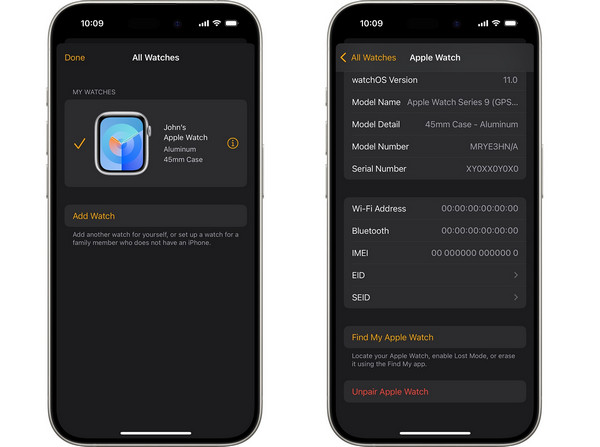
Indítsa el az Apple Watch alkalmazást az iPhone-ján, mielőtt visszaállítaná a gyári beállításokat.
Menj a Az órám fül és koppintás Minden óra.
Érintse meg a Info gombra az óra mellett.
Görgessen le, és érintse meg a Az Apple Watch párosításának megszüntetése gomb.
Találat [Apple Watch neve] párosításának megszüntetéseGPS+ Cellular modellek esetén távolítsa el a mobil-előfizetését.
Végül írja be az Apple ID jelszavát, és kattintson az Párosítás megszüntetése újra.
3. rész: Az iPhone gyári visszaállításának végső lehetősége
imyPass iPassGo egy egyszerű módja az iPhone gyári beállításainak visszaállítására Apple ID jelszó nélkül. Megkerülheti az iPhone jelszavát és az Apple ID jelszavát a készülék gyári beállításainak visszaállításakor. Ráadásul a felhasználóbarát felület egyszerűvé teszi a navigációt, még a kezdők számára is.

Több mint 4 000 000 letöltés
iPhone gyári visszaállítása három egyszerű lépésben.
Nincs szükség az iPhone jelszavára vagy az Apple ID jelszavára.
Különböző helyzetekben érhető el, beleértve az iPhone letiltásakor is.
Számos iPhone és iPad modellel kompatibilis.
Hogyan állíthatod vissza iPhone-odat gyári beállításokra jelszó nélkül
iPhone és számítógép összekapcsolása
Indítsd el a legjobb iPhone gyári visszaállító eszközt, miután telepítetted a számítógépedre. Van egy másik verzió is Mac-re. Válaszd ki a Törölje a jelszót mód. Csatlakoztassa iPhone-ját a számítógépéhez Lightning-kábellel. Ha először csatlakoztatja a két eszközt, koppintson a Bizalom az iPhone-odon, hogy megbízz a számítógépedben.

Ellenőrizze az eszköz adatait
Kattints a Rajt gombra a folytatáshoz. Miután az eszköz adatai betöltődtek, ellenőrizze az egyes bejegyzéseket. Kattintson Rajt a firmware letöltéséhez.

Az iPhone gyári alaphelyzetbe állítása
A letöltés után kattintson a Kinyit gombot a folytatáshoz. Olvassa el a figyelmeztetést, és erősítse meg a feloldást. Végül írja be 0000 a folyamat biztosítása érdekében. Ha elkészült, zárja be a szoftvert, és húzza ki az iPhone-t. Most az iPhone-nak el kell indulnia a Helló képernyő.

4. rész: Az iPhone gyári visszaállítása a Beállításokban
Az iPhone gyári visszaállításának legegyszerűbb módja iTunes vagy számítógép nélkül a Beállítások alkalmazás. Ehhez a módszerhez az iPhone jelszava szükséges. Ezenkívül a rendszer kéri az Apple ID jelszavát, ha az iPhone keresése engedélyezve van.

Nyissa meg a Beállítások alkalmazást iPhone-ján.
Menj a Tábornok fül és koppintás Az iPhone átvitele vagy visszaállítása vagy Visszaállítás az iOS régebbi verzióin.
Választ Minden tartalom és beállítás törlése.
Jelöld be az eltávolítandó adattípusokat, és kattints a gombra. Folytatni.
Írja be az iPhone jelszavát a művelet megerősítéséhez.
Ha az iPhone keresése engedélyezve van, adja meg Apple ID jelszavát a gyári beállítások visszaállításának megkezdéséhez.
5. rész: Hogyan lehet gyári alaphelyzetbe állítani az iPhone-t biztonsági zárolás esetén
Vissza lehet állítani a gyári beállításokat egy lezárt iPhone-on? A válasz igen, ha frissített szoftver van a készüléken. Az iOS 15.2 óta az Apple bevezette az iPhone törlése opciót a Biztonsági zárolás képernyőn. Ez lehetővé teszi az iPhone vagy iPad gyári beállításainak visszaállítását az Apple ID jelszavaddal. Ez a módszer nem igényel semmilyen extra szoftvert vagy hardvert.
Ismételten írja be a rossz jelszót, amíg meg nem jelenik az „iPhone nem érhető el” képernyő.
iOS 17 és újabb rendszeren

Érintse meg a Elfelejtett jelszó gombot a jobb alsó sarokban.
Választ Indítsa el az iPhone visszaállítását.
Add meg az Apple ID jelszavadat a fiókodból való kijelentkezéshez.
Végül érintse meg iPhone törlése a gyári beállítások visszaállításának megkezdéséhez az eszközön.
iOS 15.2 vagy újabb rendszeren

Érintse meg a iPhone törlése gombot alul.
Olvasd el az értesítést és koppints iPhone törlése újra.
Írja be a társított Apple ID jelszót a művelet megerősítéséhez.
6. rész: Az iPhone gyári alaphelyzetbe állítása a Find My segítségével
A Find My az Apple által kiadott funkció, amely lehetővé teszi az Apple termékek nyomon követését a társított Apple ID fiókon keresztül. Ha engedélyezted az iPhone keresése funkciót a készülékeden, visszaállíthatod iPhone-odat a gyári beállításokra az interneten vagy egy kölcsönvett iPhone-nal.
Hogyan állítsuk vissza az iPhone gyári beállításait online

Menj www.icloud.com/find egy böngészőben, és jelentkezzen be Apple ID-jével és jelszavával.
Húzza le a Minden eszköz opciót, és válassza ki az iPhone-ját.
Kattints a Eszköz törlése gomb.
Add meg a telefonszámod, és kattints Folytatni.
Végül írja be újra az Apple ID jelszavát, és kattintson az Törli.
Hogyan lehet visszaállítani az iPhone gyári beállításait egy kölcsönvett iPhone-on
Nyisd meg a Keresés alkalmazást a kölcsönvett iPhone-on.
Tipp: Ingyenesen letöltheted az App Store-ból.

Menj a Eszközök fület alulról.

Válaszd ki az iPhone-odat a listából.
Tipp: Ha nem találja az iPhone-ját, koppintson az Eszközök melletti + gombra. Válassza a Adja hozzá az AirTag-et vagy Új elem hozzáadása az iPhone észleléséhez. Ezután adja meg a társított Apple ID-t és jelszót az eszköz hozzáadásához.
Koppintson az alsó eszköztárra, és pöccintsen felfelé a teljes eszköztár kibontásához.
Koppintson a Eszköz törléseEzután olvassa el a figyelmeztetést, és koppintson a Folytatni.

Add meg a telefonszámodat, vagy hagyd figyelmen kívül. Koppints. Törli A folytatáshoz.
Végül adja meg Apple ID jelszavát, és kattintson az Törli.
7. rész: Az iPhone gyári alaphelyzetbe állítása az iTunes/Finder segítségével
Az iPhone 17 vagy régebbi modellek gyári beállításainak visszaállítására jelszó nélkül egy másik módszer az iTunes vagy a Finder használata. Ehhez a módszerhez számítógép és USB-kábel szükséges. Ha bekapcsoltad az iPhone keresése funkciót, akkor a gyári beállítások visszaállítása után továbbra is meg kell adnod az Apple ID jelszavadat az iPhone beállításakor.
Hogyan állítsuk vissza a gyári beállításokat egy letiltott iPhone-on
Csatlakoztassa iPhone-ját számítógépéhez egy kompatibilis kábellel.
Nyissa meg az iTunes vagy az Apple-eszközök legújabb verzióját Windows rendszeren.
macOS Mojave vagy korábbi rendszeren nyissa meg az iTunes alkalmazást.
Kapcsold ki az iPhone keresése funkciót.

iPhone 8 vagy újabb készüléken
Nyomja meg és gyorsan engedje el a Hangerő fel gomb.
Nyomja meg és gyorsan engedje el a Lehalkít gomb.
Nyomja meg hosszan a gombot Oldal gomb.
Engedje el a gombot, amíg meg nem jelenik a számítógéphez csatlakozás képernyője.
iPhone 7/7 Plus készüléken
Tartsd a Lehalkít + Oldal gombokat egyszerre.
Engedje el a gombokat, amikor megjelenik a számítógéphez való csatlakozás képernyője.
iPhone 6s vagy korábbi készüléken
Tartsd a itthon + Alvás/Ébredés gombok együtt.
Amikor megjelenik a számítógéphez való csatlakozás képernyője, engedje el a gombokat.
Amint az iTunes, az Apple Devices vagy a Finder felismeri az iPhone-t helyreállítási módban, megjelenik egy felugró párbeszédpanel.

Kattints a visszaállítás gombra a párbeszédpanelen, és kövesse a képernyőn megjelenő utasításokat az iPhone gyári beállításainak jelszó nélküli visszaállításához.
Jegyzet: Ha több mint 15 percet vesz igénybe, és az iPhone kilép a számítógéphez való csatlakozás képernyőjéből, ismételje meg a fenti lépéseket az újbóli próbálkozáshoz.
Hogyan állítsuk vissza a gyári beállításokat egy akadálymentesített iPhone-on
Nyissa meg az iTunes és a Finder legújabb verzióját, a számítógép operációs rendszerétől függően.
Csatlakoztasd iPhone-odat a számítógépedhez USB-kábellel. Ha egy üzenet kéri az iPhone jelszavát vagy a „Megbízható a számítógép” lehetőséget, kövesd a képernyőn megjelenő utasításokat.

Miután az iTunes felismeri az iPhone-t, kattintson a Telefon gombra a bal felső sarokban.
A Finderben kattintson az iPhone nevére az oldalsávon.
Tipp: Ha az iTunes vagy a Finder nem ismeri fel az iPhone-odat, akkor is be kell helyezned a készüléked. Helyreállítási mód.

Menj a Összegzés fül az iTunesban vagy a Tábornok lap a Finderben.
Kattints a IPhone visszaállítása gomb.
Ha az iPhone keresése engedélyezve van a készülékén, írja be az Apple ID jelszavát a kijelentkezéshez.
Végül kattintson a visszaállítás gombot ismét a művelet megerősítéséhez.
Jegyzet: Az iPhone gyári beállításainak visszaállítása után az iTunes vagy a Finder telepíti az iOS legújabb verzióját a készülékre. Ha úgy dönt, hogy számítógépes biztonsági mentésből állítja vissza az iPhone-t, akkor esetleg meg kell adnia a következőket: iTunes biztonsági mentési jelszó.
Következtetés
Ez a cikk öt módszert sorolt fel iPhone gyári beállításainak visszaállítása különböző helyzetekben. Az iTunes/Finder lehetővé teszi az iPhone gyári állapotának visszaállítását helyreállítási módban vagy normál módban lévő számítógéppel. A Find My lehetővé teszi a feladat távoli elvégzését. Lehetőség van a gyári beállítások visszaállítására, ha az iPhone nincs a kezében. Ha a készülék továbbra is elérhető, a Beállítások alkalmazás lehetővé teszi az iPhone-on található összes adat törlését. Még ha elfelejtette is az iPhone jelszavát, törölheti azt a Biztonsági zárolás képernyőn az iOS legújabb verziójára való frissítés után. Az imyPass iPassGo bármilyen iPhone-on elérhető.
Forró megoldások
-
iOS tippek
-
Az iOS feloldása
-
GPS hely
-
Windows tippek

